Adobe After Effectsにおけるヌルオブジェクトの使い方
Adobe After Effectsを使いこなすためには、ヌルオブジェクトの理解が欠かせません。ヌルオブジェクトは、アニメーションやエフェクトを効率的に管理するための強力なツールです。このガイドでは、ヌルオブジェクトの基本から応用、トラブルシューティングまで、プロの視点から詳しく解説していきます。さあ、一緒にヌルオブジェクトの世界を探検しましょう!
ヌルオブジェクトの基本
ヌルオブジェクトとは?
ヌルオブジェクトとは、視覚的には何も表示されないレイヤーですが、他のレイヤーを制御するための「親」として機能します。これにより、複数のレイヤーを一括で動かしたり、アニメーションを簡単に管理したりすることが可能です。映像制作においては、特に複雑なシーンでその真価を発揮します。
ヌルオブジェクトの作成方法
ヌルオブジェクトの作成は非常に簡単です。まず、「レイヤー」メニューから「新規」→「ヌルオブジェクト」を選択します。これで新しいヌルオブジェクトが作成されます。作成したヌルオブジェクトは、他のレイヤーの親として設定することで、そのレイヤーの動きを一括で制御できます。
ヌルオブジェクトの基本的な活用法
基本的な活用法としては、アニメーションの中心点をヌルオブジェクトに設定する方法があります。これにより、例えばキャラクターの回転や移動をスムーズに行うことができます。ヌルオブジェクトを使うことで、複雑なアニメーションでも整理された状態で作業ができるのです。

アニメーションの制御
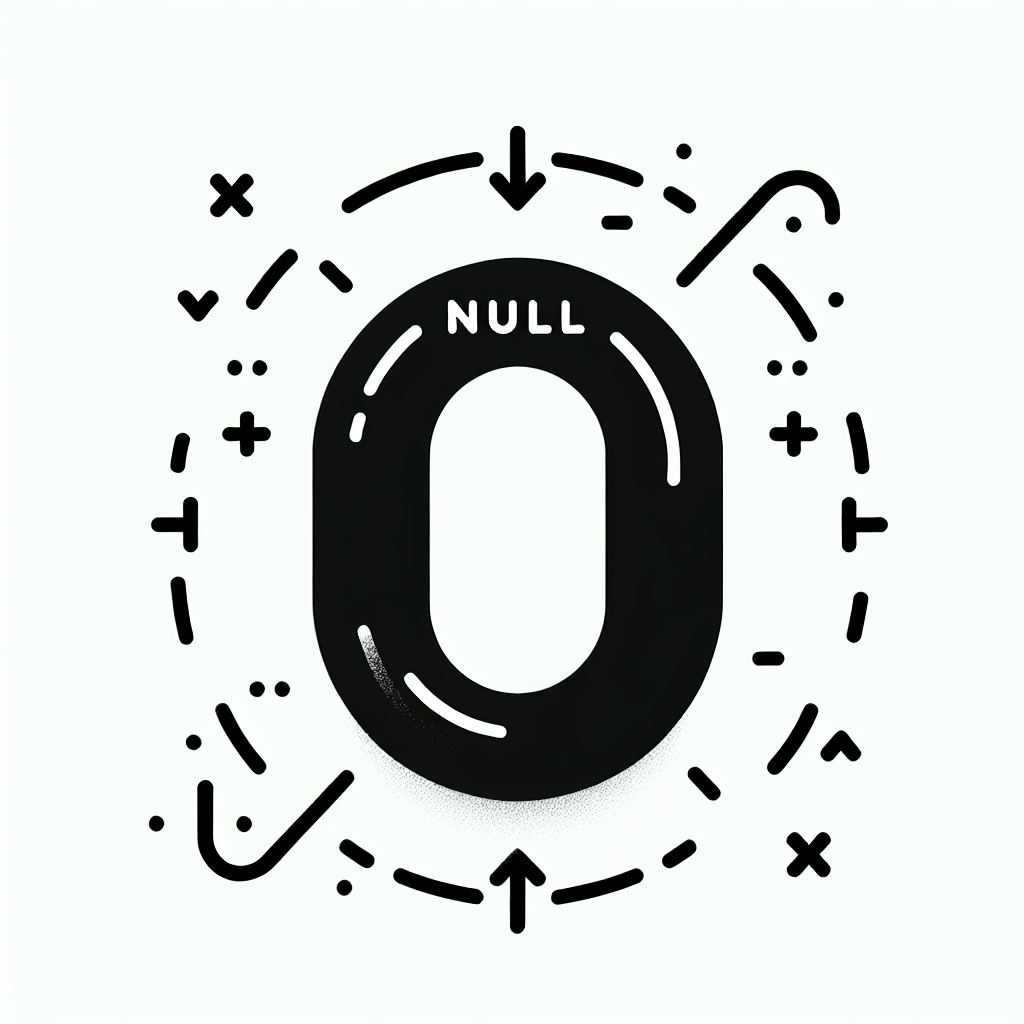
ヌルオブジェクトを使ったアニメーション制御
ヌルオブジェクトを使うことで、アニメーションの制御が格段に楽になります。例えば、キャラクターの手や足をヌルオブジェクトにリンクさせることで、全体の動きを一括で調整できます。これにより、アニメーションの整合性を保ちながら、スムーズな動きが実現します。
複数レイヤーの一括動作のテクニック
複数のレイヤーを一括で動かすには、ヌルオブジェクトを親に設定するだけです。これにより、例えばカメラの動きに合わせて背景やキャラクターを一緒に動かすことができます。特に、複雑なシーンではこのテクニックが非常に役立ちます。
ヌルオブジェクトを利用したカメラの制御
カメラをヌルオブジェクトにリンクさせることで、視点の移動を簡単に制御できます。カメラの動きがヌルオブジェクトに依存するため、視点の変更やズームイン・ズームアウトもスムーズに行えます。これにより、映像全体のダイナミズムが増すことでしょう。

エクスプレッションとの連携
エクスプレッションの基本
エクスプレッションは、アニメーションを自動化するための強力なツールです。ヌルオブジェクトと組み合わせることで、より複雑な動きを簡単に実現できます。例えば、特定のレイヤーの動きをヌルオブジェクトの動きに連動させることが可能です。
ヌルオブジェクトを使ったエクスプレッションの書き方
エクスプレッションを書く際は、ヌルオブジェクトのプロパティを参照することで、他のレイヤーに影響を与えることができます。例えば、ヌルオブジェクトの位置を参照することで、他のレイヤーがその位置に基づいて動くように設定できます。
他のレイヤーとの関連付け方法
他のレイヤーとの関連付けは、エクスプレッションを使うことで簡単に行えます。ヌルオブジェクトのプロパティを選択し、Altキーを押しながらクリックすることでエクスプレッションを入力できます。これにより、複数のレイヤーを一括で制御できるようになります。
プロジェクトへの応用例

ヌルオブジェクトを使った実際の制作例
実際の制作例として、キャラクターアニメーションやカメラワークの調整にヌルオブジェクトを使用するケースが挙げられます。例えば、キャラクターの手の動きをヌルオブジェクトにリンクさせることで、自然な動きを実現できます。これにより、視覚的な一貫性が保たれます。
効率的なプロジェクト管理のためのヌルオブジェクトの活用
効率的なプロジェクト管理には、ヌルオブジェクトを活用することが重要です。プロジェクト内でのレイヤーの整理や、アニメーションの一元管理が可能になります。これにより、制作時間を大幅に短縮できるでしょう。
ヌルオブジェクトを用いた特定のエフェクトの実装例
ヌルオブジェクトを利用した特定のエフェクトの実装例として、パーティクルエフェクトやカメラの揺れを挙げることができます。これにより、映像に動きや深みを加えることができます。特に、アクションシーンではこの技術が非常に効果的です。

トラブルシューティング
ヌルオブジェクトに関する一般的な問題
ヌルオブジェクトを使用する際に直面する一般的な問題には、リンクが外れてしまうことや、動きが思った通りにならないことがあります。これらの問題は、ヌルオブジェクトの設定を見直すことで解決できます。
エラーの解決策
エラーが発生した場合は、まずヌルオブジェクトのプロパティを確認しましょう。リンクが正しく設定されているか、エクスプレッションが正しく記述されているかをチェックすることが重要です。これにより、多くのエラーは簡単に解決できます。
使い方でつまずいた時の対処法
使い方でつまずいた場合は、Adobeの公式フォーラムやチュートリアルを活用することをお勧めします。また、コミュニティに参加することで、他のユーザーからのアドバイスを得ることができます。これにより、スムーズに制作を進めることができるでしょう。
まとめ
ヌルオブジェクトの活用による制作効率の向上
ヌルオブジェクトを活用することで、制作効率は大幅に向上します。アニメーションの管理が簡単になり、複雑なシーンでもスムーズに作業が進められます。ぜひ、日々の制作に取り入れてみてください。
今後の学習リソースとコミュニティの利用
今後の学習には、Adobeの公式チュートリアルやオンラインコミュニティを活用することが重要です。特に、Adobeのチュートリアルは、初心者から上級者まで幅広く対応しています。これらのリソースを活用して、さらなるスキルアップを目指しましょう!


